Dokumentowanie lekcji w Module lekcyjnym
|
|
|
- Jadwiga Jastrzębska
- 5 lat temu
- Przeglądów:
Transkrypt
1 Moduł lekcyjny to narzędzie dedykowane dla nauczycieli. Służy przede wszystkim do obsługi prowadzonej lekcji: wprowadzenia tematu lekcji, odnotowania frekwencji, wpisania ocen, uwag i komunikatów. Ponieważ jest to aplikacja przeglądarkowa, uruchamia się szybko i działa na wszelkiego rodzaju łączach internetowych. Budowa Modułu lekcyjnego 1. Zaloguj się do systemu EduS@cz, przejdź do witryny UONET szkoły i uruchom Moduł lekcyjny. Jeśli na stronie pojawi się przycisk Install Microsoft Silverlight, kliknij go i zainstaluj aplikację. Po instalacji odśwież witrynę klawiszem F5. 2. Zapoznaj się z budową strony. Zwróć uwagę na następujące elementy: [1] trzy odsyłacze w prawym górnym rogu, które kolejno umożliwiają: wyświetlenie pomocy do programu, przejście do strony z danymi użytkownika, prawidłowe zakończenia pracy w systemie [2] nagłówek modułu (można go ukryć za pomocą odsyłacza Schowaj nagłówek) [3] górne menu, składające się z zakładek Idź do, Bieżąca lekcja, Dzienniki, Raporty [4] pole wyboru tygodnia roku szkolnego (domyślnie ustawiany jest bieżący tydzień) [5] pasek opisu aktywnego elementu (np. lekcji) [6] boczne menu w postaci drzewa danych, [7] panel roboczy, w którym wyświetlane są tabele z danymi Zakładka Idź do umożliwia szybkie przełączanie się pomiędzy modułami systemu (dostępnymi dla zalogowanego użytkownika). Instruktaż dla użytkownika systemu EduS@cz 1
2 Zakładka Bieżąca lekcja wyświetla stronę, na której udostępnione są funkcje do rejestrowania prowadzonej lekcji; strona ta wyświetla się domyślnie po zalogowaniu nauczyciela do Modułu. Zakładka Dzienniki udostępnia strony umożliwiające przeglądanie dzienników oddziałów w trzech różnych widokach: Uczniowie, Grupy, Zajęcia w grupach. Widok Uczniowie przedstawia dziennik z perspektywy oddziału. Dostępny jest dla wychowawcy oddziału, administratora bazy danych oraz osób posiadających uprawnienie do modyfikacji struktury szkoły lub wglądu w dzienniki lekcyjne. Widok Grupy umożliwia przeglądanie grup utworzonych w oddziałach. W wypadku grup tworzonych poprzez wskazanie na liście możliwe jest również definiowanie składu tych grup. Widok dostępny jest dla wychowawcy oddziału, administratora bazy danych oraz osób posiadających uprawnienie do modyfikacji struktury szkoły, przy czym wychowawca widzi tylko swój oddział. Widok Zajęcia w grupach przedstawia zajęcia, jakie prowadzone są w oddziałach z perspektywy konkretnego kursu. Dostępny jest dla nauczyciela prowadzącego zajęcia, administratora bazy danych oraz osób posiadających uprawnienie do modyfikacji struktury szkoły lub wglądu w dzienniki lekcyjne. Zakładka Raporty umożliwia tworzenie różnorodnych raportów i zestawień; dostęp do tej funkcji posiada administrator oraz użytkownik, któremu nadano uprawnienie Tworzenie zestawień, a także wychowawcy oddziałów. Wychowawcy mogą sporządzać tylko zestawienia dotyczące swoich oddziałów. Budowa strony Bieżąca lekcja Na stronie Bieżąca lekcja dostępne są funkcje związane z dokumentowaniem przebiegu lekcji. Strona ta wyświetla się domyślnie po uruchomieniu Modułu lekcyjnego przez nauczyciela. 1. W górnym menu kliknij zakładkę Bieżąca lekcja. 2. Obejrzyj stronę zwróć uwagę na boczne menu i panel roboczy. Boczne menu zawiera plan zajęć zalogowanego nauczyciela na tydzień ustawiony w polu powyżej (domyślnie jest to bieżący tydzień). Panel roboczy składa się z kilku kart, których zakładki widoczne są u góry panelu. Na kartach tych wprowadza się informacje związane z lekcją: wpisuje temat lekcji, sprawdza obecność, wpisuje oceny itp. Jeśli lekcja w bocznym menu jest wyszarzona i zapisana kursywą, to jest to lekcja, której odbycie nie zostało jeszcze potwierdzone. Lekcje, których odbycie zostało potwierdzone, wyróżnione są czarnym kolorem i zwykłym krojem czcionki. 3. W bocznym menu kliknij zaakceptowaną lekcję i przełączaj się pomiędzy kartami panelu roboczego. Oglądaj wyświetlane tabele z danymi. Zwróć uwagę na kartę Szczegóły, która zawiera opis odbytej lekcji i temat lekcji, oraz kartę Mój plan zajęć, na której wyświetla się tygodniowy plan zajęć nauczyciela. Instruktaż dla użytkownika systemu EduS@cz 2
3 Zwróć także uwagę na występujące na wyświetlanych stronach przyciski. Przycisk Zmień służy do edycji danych, przycisk Dodaj do dodawania nowych elementów. 4. Przejdź na kartę Szczegóły i kliknij nagłówek tabeli (oznaczony ikoną ), aby zwinąć tabelę do nagłówka. Kliknij nagłówek ponownie (teraz oznaczony ikoną ), aby wyświetlić tabelę. W tygodniowych planach zajęć dostępnych w drzewie danych oraz na zakładce Mój plan zajęć wyświetlana jest informacja o dniach wolnych (określonych w ustawie z dnia 18 stycznia 1951 r. o dniach wolnych od pracy) oraz feriach, przerwach świątecznych oraz dodatkowych dniach wolnych, które zdefiniowano w Panelu administracyjnym. Potwierdzenie faktu odbycia lekcji realizowanej zgodnie z planem zajęć nauczyciela Na karcie Szczegóły 1. Jeśli trzeba, ustaw właściwy tydzień w polu nad bocznym menu. 2. Zaznacz lekcję w bocznym menu (w drzewie danych). 3. Na karcie Szczegóły kliknij przycisk Dodaj wyświetli się formularz Dodawanie lekcji z automatycznie wprowadzonymi informacjami dotyczącymi lekcji. Instruktaż dla użytkownika systemu EduS@cz 3
4 4. Kliknij przycisk Dalej wyświetli się formularz Modyfikacja tematu lekcji. 5. W polu Temat wpisz temat. Jeśli do zajęć został dołączony rozkład materiału nauczania 1, to na dole formularza wyświetli się lista zagadnień, w której możesz wskazać temat lekcji. Kolorowym podświetleniem wyróżnione są te jednostki rozkładu materiału nauczania, które były już wybrane. Na dole okna wyświetla się informacja o ostatnio wybranej jednostce rozkładu. Jedno zagadnienie z rozkładu materiału nauczania można realizować na wielu lekcjach, jak również na jednej lekcji można realizować kilka zagadnień z rozkładu materiału nauczania. Jeśli z pozycją planu nauczania nie jest skojarzany rozkład materiału nauczania, to w formularzu Modyfikacja tematu lekcji nie pojawia się obszar Rozkład materiału. 6. Kliknij przycisk Zapisz. Na karcie Szczegóły pojawi się opis lekcji oraz jej temat. Zwróć uwagę, że lekcja w bocznym menu zapisana jest czarną i prostą czcionką. Na karcie Mój plan zajęć 1. Jeśli trzeba, ustaw właściwy tydzień w polu nad bocznym menu. 2. Wybierz lekcję w drzewie danych. 3. Kliknij zakładkę Mój plan zajęć. Wyświetli się tabela z planem tygodniowym nauczyciela. Lekcje potwierdzone w tabeli wyróżnione są czarnym kolorem, natomiast lekcje niepotwierdzone są wyszarzone. 1 Rozkłady materiału nauczania dodaje się i kojarzy z pozycjami planu nauczania w Panelu administracyjnym Instruktaż dla użytkownika systemu EduS@cz 4
5 4. Kliknij dwukrotnie w tabeli lekcję, której fakt odbycia chcesz potwierdzić wyświetli się formularz Dodawanie lekcji z automatycznie wprowadzonymi informacjami dotyczącymi lekcji. 5. Kliknij przycisk Dalej, wypełnij formularz Modyfikacja tematu lekcji i kliknij przycisk Zapisz. Akceptowanie lekcji spoza planu zajęć nauczyciela Plan zajęć nauczyciela na bieżący tydzień, wyświetlany w bocznym menu lub na karcie Mój plan zajęć, jest tylko szablonem, według którego powinny odbywać się lekcje. Faktycznie odbyte lekcje nie zawsze zgodne są z tym szablonem. Pokażemy teraz, w jaki sposób akceptować lekcje spoza planu zajęć nauczyciela. Przykład: Oddział, w którym powinieneś mieć lekcję zgodnie z planem zajęć, jest na wycieczce z nauczycielem X. Zatem pójdziesz na lekcję do oddziału, który powinien mieć lekcję z nieobecnym nauczycielem X. Ponieważ uczysz w tym oddziale, zrealizujesz swoją lekcję. 1. Przejdź na zakładkę Szczegóły, wybierz właściwą lekcję w drzewie danych, a następnie kliknij przycisk Dodaj. 2. Wypełnij formularz Dodawanie lekcji. W polu Dodawanie ustaw pozycję lekcja. W polu Zastępstwo ustaw pozycję Nie (bo zrealizujesz w oddziale swoją lekcję). W polu Oddział wybierz oddział, w którym prowadzisz lekcję. W polu Zajęcia w grupach wybierz z listy grupę zajęciową. Instruktaż dla użytkownika systemu EduS@cz 5
6 Jeśli lekcja nie jest zastępstwem, to na liście Zajęcia w grupach dostępne są tylko te zajęcia, które nauczyciel prowadzi we wskazanym oddziale. Kliknij przycisk Dalej. 3. W formularzu Modyfikacja tematu lekcji wprowadź temat lekcji i kliknij przycisk Zapisz. Zwróć uwagę, że na karcie Szczegóły jest widoczna tylko lekcja odbyta, natomiast w drzewie danych obydwie lekcje: zaplanowana i odbyta. Rejestrowanie wydarzeń W Module lekcyjnym można rejestrować wydarzenia, w których uczestniczą uczniowie. Dla wydarzeń nie można wystawiać ocen cząstkowych, można natomiast rejestrować frekwencję. Frekwencja ta może być uwzględniana w statystykach frekwencji lub nie. Aby w Module lekcyjnym możliwe było zarejestrowanie wydarzenia musi ono być wcześniej dodane przez administratora do słownika wydarzeń dostępnego w Panelu administracyjnym. Dodając wydarzenie do słownika, określa się, czy jego frekwencja ma być uwzględniana w statystykach frekwencji czy też nie. Przykład: Jako wychowawca oddziału odnotujesz, że 3 września uczniowie uczestniczyli w uroczystym rozpoczęciu roku szkolnego, które trwało 3 godziny lekcyjne. 1. W polu na drzewem danych ustaw właściwy tydzień, tj. pierwszy tydzień września. Instruktaż dla użytkownika systemu EduS@cz 6
7 2. Na karcie Szczegóły kliknij przycisk Dodaj i wypełnij formularz Dodawanie lekcji. W polu Dodawanie ustaw pozycję wydarzenia. W polu Zastępstwo ustaw właściwą pozycję, w naszym przykładzie ustaw pozycję nie. W polu Oddział wybierz oddział, którego jesteś wychowawcą. W polu Wydarzenia wybierz z listy wydarzenie. W polu Grupa ustaw właściwą grupę uczniów, tj. grupę [3a], cały oddział. W polu Temat wpisz temat lekcji. 3. Kliknij przycisk Zapisz pojawi się komunikat, że na tak zdefiniowanej lekcji nie będzie można wystawić ocen cząstkowych. Kliknij przycisk Tak, aby kontynuować dodawanie wydarzenia. 4. Postępując analogicznie, zarejestruj wydarzenie na pozostałych lekcjach. 5. Obejrzyj tabelę na zakładce Mój plan zajęć. Instruktaż dla użytkownika systemu EduS@cz 7
8 Przeglądanie i modyfikowanie tematów lekcji 1. Przejdź na kartę Tematy. 2. W polu nad drzewem danych ustaw właściwy tydzień. W drzewie danych zaznacz potwierdzoną lekcję. 3. Na karcie Tematy zaznacz opcję Widok tygodniowy. Obejrzyj wyświetloną tabelę. 4. Zaznacz opcję Widok przedmiotu i obejrzyj wszystkie tematy z przedmiotu w oddziale. 5. Aby edytować temat lekcji, skorzystaj z ikony. Usuwanie lekcji z planu nauczyciela Potwierdzenie faktu odbycia lekcji można cofnąć, o ile nie zostały z nią powiązane inne zapisy: obecności, oceny, uwagi. 1. Edytuj lekcję, tj. na karcie Szczegóły kliknij przycisk Zmień lub na karcie Mój plan zajęć dwukrotnie kliknij lekcję w tabeli. 2. W formularzu Edycja lekcji kliknij przycisk Usuń. Instruktaż dla użytkownika systemu EduS@cz 8
9 3. Potwierdź chęć wykonania operacji, klikając przycisk Tak w oknie Usuwanie. Sprawdzanie obecności uczniów na lekcji 1. Sprawdź, czy w bocznym menu wybrana jest lekcja, na której chcesz sprawdzać obecność. Jeśli nie, kliknij lekcję w drzewie danych. Lekcja musi być wcześniej zaakceptowana. 2. Przejdź na kartę Frekwencja i obejrzyj tabelę. Każdej lekcji przypisana jest jedna kolumna tabeli, ale nauczyciel widzi tylko swoje lekcje w oddziale. Żółte podświetlenie kolumny informuje, że na lekcji nie sprawdzono jeszcze obecności. Tabelę można wyświetlić w trzech widokach. W widoku lekcji widoczna jest tylko kolumna bieżącej lekcji, w widoku dnia kolumny wszystkich lekcji nauczyciela w dniu w oddziale, w widoku tygodnia kolumny wszystkich lekcji nauczyciela w tygodniu w oddziale. 3. Kliknij przycisk Zmień frekwencję wyświetli się okno Edycja frekwencji. Instruktaż dla użytkownika systemu EduS@cz 9
10 Zauważ, że domyślnie w całej kolumnie wprowadzony jest symbol obecności (kropka). Po prawej stronie okna znajdują się przyciski umożliwiające ustalenie kierunku sprawdzania frekwencji oraz wprowadzanie symboli frekwencji do tabeli. Sekcja Legenda informuje, co oznaczają kolory stosowane w kolumnach tabeli. Kliknięcie ikony powoduje wyświetlenie zdjęcia ucznia (jeśli zostało wcześniej dołączone). 4. Odnotuj nieobecności i spóźnienia uczniów. Kliknij komórkę w wierszu ucznia. Wprowadź odpowiedni symbol, klikając właściwy przycisk frekwencji lub korzystając z klawiatury. Zauważ, że po wykonaniu tej czynności zniknęło żółte podświetlenie kolumny tabeli. Jeśli wszyscy uczniowie są obecni, wystarczy wprowadzić symbol obecności dowolnemu uczniowi wówczas zniknie żółte podświetlenie kolumny. Kliknij przycisk Zapisz. Instruktaż dla użytkownika systemu EduS@cz 10
11 5. Obejrzyj tabelę frekwencji w widoku dnia oraz tygodnia. Skorzystaj z przełączników nad tabelą. Ocenianie zadań edukacyjnych Po zapisaniu tematu lekcji i sprawdzeniu obecności możemy przystąpić do oceniania uczniów. Ocenianie jest możliwe wyłącznie w obrębie wcześniej zdefiniowanych zadań stawianych uczniom. Każde zadanie to jedna kolumna tabeli ocen. 1. Sprawdź, czy w bocznym menu wybrana jest aktualna, zaakceptowana lekcja. 2. Kliknij zakładkę Oceny i obejrzyj tabelę. 3. Kliknij przycisk Zmień oceny i zadania wyświetli się okno Modyfikacja ocen i zadań. Instruktaż dla użytkownika systemu EduS@cz 11
12 4. Kliknij ikonę znajdującą się w wierszu nagłówkowym tabeli. 5. Wypełnij formularz Dodawanie zadań. Określ: - ile zadań (kolumn) chcesz dodać do tabeli, - typ zadania, - nazwę zadania i jego kod używany jako nagłówek tabeli ocen, - wagę, tj. współczynnik różnicujący wkład oceny danego zadania w ocenę wypadkową, - skalę ocen, według której jest oceniane zadanie lub maksimum punktowe, jakie można uzyskać za zadanie, - datę zapowiedzi zadania i przewidywaną datę kontroli wykonania zadania, - kolor, jakim mają zostać oznaczone oceny otrzymane za zadanie, - czy zadanie jest obowiązkowe (tzn. czy wszyscy uczniowie muszą otrzymać ocenę za to zadanie) i czy ocena za zadanie ma wpływ na ocenę klasyfikacyjną. Instruktaż dla użytkownika systemu EduS@cz 12
13 W polu Notatka możesz umieścić dowolny komentarz. 6. Zamknij formularz, klikając przycisk Zapisz. Zadania z tych samych zajęć edukacyjnych mogą być oceniane w dowolnie wybranej skali. 7. W oknie Modyfikacja ocen i zadań ustal kierunek wypełniania tabeli na w pionie (przycisk ). 8. Kliknij pierwsze pole w kolumnie, w której chcesz wpisać oceny w panelu po prawej stronie pojawia przyciski ocen. 9. Kliknij odpowiedni przycisk w panelu po prawej stronie. Możesz również wpisywać odpowiednie symbole za pomocą klawiatury. Pamiętaj jednak, aby znak plus stawiać po cyfrze, natomiast znak minus przed cyfrą. 10. Wprowadź pozostałe oceny za zadanie i kliknij przycisk Zapisz. Zwróć uwagę, że po wpisaniu oceny następuje automatyczne przeniesienie zaznaczenia do następnego pola kolumny. Dzięki temu wpisanie ocen za zadanie po kolei wszystkim uczniom może polegać na klikaniu przycisków z symbolami stopni. W miejscu przeznaczonym na ocenę można wpisać dowolny ciąg znaków. Oceny, które są spoza skali, traktowane są przez program jako dopiski. 11. Obejrzyj tabelę ocen. Wskaż wybraną ocenę kursorem wyświetli się etykietka z opisem oceny. W kolumnie Średnia program na bieżąco wylicza tzw. ocenę wypadkową z ocen cząstkowych za poszczególne zadania z zajęć edukacyjnych, niezależnie od skali zastosowanej do każdego zadania. Wpisywanie i modyfikowanie uwag 1. Sprawdź, czy w bocznym menu wybrana jest aktualna, zaakceptowana lekcja. 2. Przejdź na kartę Uwagi. Instruktaż dla użytkownika systemu EduS@cz 13
14 3. Kliknij przycisk Dodaj i wypełnij formularz Dodawanie uwag. Zaznacz, czy uwaga dotyczy wybranych uczniów, czy też całej grupy. Przypisz uwadze odpowiednią kategorię, wpisz treść uwagi i zdecyduj, czy jest to uwaga publiczna czy prywatna. Kliknij przycisk Zapisz. Uwagi są widoczne również w Witrynie dla rodziców/ucznia. 4. Zmodyfikuj uwagę kliknij przycisk Zmień znajdujący się pod uwagą i w formularzu Edycja uwag wprowadź zmiany. Kliknij przycisk Zapisz. Instruktaż dla użytkownika systemu EduS@cz 14
15 5. Usuń omyłkowo wpisaną uwagę uczniowi kliknij przycisk Zmień i w formularzu Edycja uwag kliknij przycisk Usuń. W oknie Usuwanie potwierdź chęć wykonania operacji. Uwagi można filtrować za pomocą filtrów umieszczonych nad tabelą. Redagowanie komunikatów do ucznia/ opiekuna 1. Sprawdź, czy w bocznym menu wybrana jest aktualna, zaakceptowana lekcja. 2. Przejdź na kartę Komunikaty. 3. Kliknij przycisk Dodaj dla ucznia/ oddziału i wypełnij formularz Dodawanie komunikatu. W polu Kontekst możesz ustawić kontekst wyświetlania odbiorców komunikatu (Aktualna lekcja lub Wskazanie na liście). Wybierz oddział. Jeśli komunikat ma być skierowany tylko do wybranych uczniów, zaznacz ich na liście poniżej. Po zaznaczeniu ucznia na liście, w polu poniżej wyświetlą się jego opiekunowie. Jeśli komunikat ma być skierowany wyłącznie do opiekunów, to zaznacz ich na liście. Wybrani adresaci komunikatu wyświetlają się na dole formularza. W polach Ważny od oraz Ważny do można ustawić ważność komunikatu. Wówczas komunikat zacznie pokazywać się u adresatów od daty ustawionej w polu Ważny od i zniknie z listy komunikatów odbiorcy po upłynięciu daty ustawionej w polu Ważny do. 4. Kliknij przycisk Zapisz. Obejrzyj tabelę na karcie Komunikaty. Instruktaż dla użytkownika systemu EduS@cz 15
16 Po zapisaniu komunikatu jego treść jest od razu widoczna w Witrynie dla rodziców/ ucznia. 5. Aby edytować komunikat, skorzystaj z przycisku Zmień. Użytkownik może edytować tylko te komunikaty, których jest nadawcą. Przesyłanie komunikatów do nauczycieli 1. Na karcie Komunikaty kliknij przycisk Dodaj dla pracownika. 2. Wypełnij formularz Wysyłanie komunikatu do pracownika i kliknij przycisk Zapisz. Komunikat pojawi się w tabeli na karcie Komunikaty. Za pomocą przycisku Zmień możesz go edytować (także usunąć). Adresat komunikatu zobaczy go w Module lekcyjnym w widoku bieżącej lekcji na karcie Komunikaty. W etykietce zakładki Komunikaty pojawi się również informacja o liczbie otrzymanych wiadomości. Instruktaż dla użytkownika systemu EduS@cz 16
Praca w Panelu administracyjnym zarządzanie systemem UONET
 Praca w Panelu administracyjnym zarządzanie systemem UONET Budowa Panelu administracyjnego 1. Zaloguj się do systemu EduS@cz, przejdź do witryny UONET szkoły i uruchom Panel administracyjny. 2. Zapoznaj
Praca w Panelu administracyjnym zarządzanie systemem UONET Budowa Panelu administracyjnego 1. Zaloguj się do systemu EduS@cz, przejdź do witryny UONET szkoły i uruchom Panel administracyjny. 2. Zapoznaj
UONET+ moduł Dziennik
 UONET+ moduł Dziennik Dokumentowanie lekcji w systemie UONET+ W systemie UONET+ bieżące lekcje rejestruje się i dokumentuje w module Dziennik w widoku Dziennik/ Lekcja. Dokumentowanie lekcji w tym widoku,
UONET+ moduł Dziennik Dokumentowanie lekcji w systemie UONET+ W systemie UONET+ bieżące lekcje rejestruje się i dokumentuje w module Dziennik w widoku Dziennik/ Lekcja. Dokumentowanie lekcji w tym widoku,
UONET+ moduł Dziennik. Dokumentowanie lekcji w systemie UONET+
 UONET+ moduł Dziennik Dokumentowanie lekcji w systemie UONET+ W systemie UONET+ bieżące lekcje rejestruje się i dokumentuje w module Dziennik, w widoku Dziennik/ Lekcja. Dokumentowanie lekcji w tym widoku
UONET+ moduł Dziennik Dokumentowanie lekcji w systemie UONET+ W systemie UONET+ bieżące lekcje rejestruje się i dokumentuje w module Dziennik, w widoku Dziennik/ Lekcja. Dokumentowanie lekcji w tym widoku
UONET+ moduł Dziennik. Dokumentowanie lekcji w systemie UONET+
 UONET+ moduł Dziennik Dokumentowanie lekcji w systemie UONET+ W systemie UONET+ bieżące lekcje rejestruje się i dokumentuje w module Dziennik w widoku Dziennik/ Lekcja. Dokumentowanie lekcji w tym widoku
UONET+ moduł Dziennik Dokumentowanie lekcji w systemie UONET+ W systemie UONET+ bieżące lekcje rejestruje się i dokumentuje w module Dziennik w widoku Dziennik/ Lekcja. Dokumentowanie lekcji w tym widoku
UONET+ moduł Dziennik. Dokumentowanie lekcji w systemie UONET+
 UONET+ moduł Dziennik Dokumentowanie lekcji w systemie UONET+ W systemie UONET+ bieżące lekcje rejestruje się i dokumentuje w module Dziennik, w widoku Dziennik/ Lekcja. Dokumentowanie lekcji w tym widoku
UONET+ moduł Dziennik Dokumentowanie lekcji w systemie UONET+ W systemie UONET+ bieżące lekcje rejestruje się i dokumentuje w module Dziennik, w widoku Dziennik/ Lekcja. Dokumentowanie lekcji w tym widoku
Wysyłanie komunikatów do ucznia/ opiekuna przez nauczyciela
 UONET Komunikacja nauczycieli z rodzicami i uczniami W systemie UONET komunikacja między nauczycielami a uczniami i ich opiekunami odbywa się poprzez Moduł lekcyjny oraz Witrynę dla rodziców/ ucznia. Wysyłanie
UONET Komunikacja nauczycieli z rodzicami i uczniami W systemie UONET komunikacja między nauczycielami a uczniami i ich opiekunami odbywa się poprzez Moduł lekcyjny oraz Witrynę dla rodziców/ ucznia. Wysyłanie
UONET+ moduł Dziennik
 UONET+ moduł Dziennik Jak wprowadzać do dziennika oceny cząstkowe uczniów? W systemie UONET+ oceny cząstkowe uczniów wprowadza się w module Dziennik w widoku Lekcja, na karcie Oceny lub w widoku Dziennik
UONET+ moduł Dziennik Jak wprowadzać do dziennika oceny cząstkowe uczniów? W systemie UONET+ oceny cząstkowe uczniów wprowadza się w module Dziennik w widoku Lekcja, na karcie Oceny lub w widoku Dziennik
Praca w Panelu administracyjnym wprowadzanie i modyfikowanie danych oddziałów
 Praca w Panelu administracyjnym wprowadzanie i modyfikowanie danych oddziałów Przypisywanie wychowawców do oddziałów 1. Zaloguj się do systemu EduS@cz, przejdź do witryny UONET szkoły i uruchom Panel administracyjny.
Praca w Panelu administracyjnym wprowadzanie i modyfikowanie danych oddziałów Przypisywanie wychowawców do oddziałów 1. Zaloguj się do systemu EduS@cz, przejdź do witryny UONET szkoły i uruchom Panel administracyjny.
System UONET+ przystosowany jest do dokumentowania zajęć w szkołach zawodowych, w których nauczanie odbywa się w oparciu o programy modułowe.
 UONET+ Dokumentowanie zajęć realizowanych w ramach kształcenia modułowego System UONET+ przystosowany jest do dokumentowania zajęć w szkołach zawodowych, w których nauczanie odbywa się w oparciu o programy
UONET+ Dokumentowanie zajęć realizowanych w ramach kształcenia modułowego System UONET+ przystosowany jest do dokumentowania zajęć w szkołach zawodowych, w których nauczanie odbywa się w oparciu o programy
UONET+ moduł Dziennik
 UONET+ moduł Dziennik Jak korzystać z tabel frekwencji dostępnych w widokach Lekcja oraz Dziennik oddziału? W systemie UONET+ frekwencję uczniów na lekcjach rejestruje się w module Dziennik w widoku Lekcja
UONET+ moduł Dziennik Jak korzystać z tabel frekwencji dostępnych w widokach Lekcja oraz Dziennik oddziału? W systemie UONET+ frekwencję uczniów na lekcjach rejestruje się w module Dziennik w widoku Lekcja
UONET+ Dokumentowanie zajęć realizowanych w ramach kształcenia modułowego. Dodawanie modułu i jego jednostek do słownika przedmiotów
 UONET+ Dokumentowanie zajęć realizowanych w ramach kształcenia modułowego System UONET+ przystosowany jest do dokumentowania zajęć w szkołach zawodowych, w których nauczanie odbywa się w oparciu o programy
UONET+ Dokumentowanie zajęć realizowanych w ramach kształcenia modułowego System UONET+ przystosowany jest do dokumentowania zajęć w szkołach zawodowych, w których nauczanie odbywa się w oparciu o programy
Dokumentowanie zajęć realizowanych w ramach kształcenia modułowego
 UONET+ Dokumentowanie zajęć realizowanych w ramach kształcenia modułowego Porada opisuje, jakie czynności w systemie UONET+ muszą wykonać administrator, wychowawca i nauczyciele, aby możliwe było dokumentowanie
UONET+ Dokumentowanie zajęć realizowanych w ramach kształcenia modułowego Porada opisuje, jakie czynności w systemie UONET+ muszą wykonać administrator, wychowawca i nauczyciele, aby możliwe było dokumentowanie
UONET+ moduł Dziennik
 UONET+ moduł Dziennik Jak korzystać z tabel frekwencji dostępnych w widokach Lekcja oraz Dziennik oddziału? W systemie UONET+ frekwencję uczniów na lekcjach rejestruje się w module Dziennik, w widoku Dziennik/
UONET+ moduł Dziennik Jak korzystać z tabel frekwencji dostępnych w widokach Lekcja oraz Dziennik oddziału? W systemie UONET+ frekwencję uczniów na lekcjach rejestruje się w module Dziennik, w widoku Dziennik/
Rejestrowanie lekcji, na której nauczyciel zamiast zaplanowanej lekcji realizuje inne zajęcia
 UONET+ Jak dokumentować lekcje, których nie można powiązać z konkretnym przedmiotem (np. lekcje biblioteczne, wycieczki)? W poradzie pokażemy, jak w systemie UONET+ dokumentować tzw. inne zajęcia, czyli
UONET+ Jak dokumentować lekcje, których nie można powiązać z konkretnym przedmiotem (np. lekcje biblioteczne, wycieczki)? W poradzie pokażemy, jak w systemie UONET+ dokumentować tzw. inne zajęcia, czyli
Opisany sposób nie dotyczy wycieczek, które należy rejestrować w widoku Dziennik/ Wycieczki.
 UONET+ Jak dokumentować lekcje, których nie można powiązać z konkretnym przedmiotem (np. lekcje biblioteczne)? W poradzie pokażemy, jak w systemie UONET+ dokumentować tzw. inne zajęcia, czyli lekcje, na
UONET+ Jak dokumentować lekcje, których nie można powiązać z konkretnym przedmiotem (np. lekcje biblioteczne)? W poradzie pokażemy, jak w systemie UONET+ dokumentować tzw. inne zajęcia, czyli lekcje, na
UONET. Jak w systemie UONET opisać oddział, do którego uczęszcza uczeń objęty nauczaniem indywidualnym? Tworzenie profili w oddziale
 UONET Jak w systemie UONET opisać oddział, do którego uczęszcza uczeń objęty nauczaniem indywidualnym? Aby w planie nauczania oddziału uwzględnić zajęcia realizowane w ramach nauczania indywidualnego,
UONET Jak w systemie UONET opisać oddział, do którego uczęszcza uczeń objęty nauczaniem indywidualnym? Aby w planie nauczania oddziału uwzględnić zajęcia realizowane w ramach nauczania indywidualnego,
UONET+ moduł Dziennik. Praca z rozkładami materiału nauczania
 UONET+ moduł Dziennik Praca z rozkładami materiału nauczania Przewodnik System UONET+ gromadzi stosowane w szkole rozkłady materiału nauczania. Dzięki temu nauczyciele mogą korzystać z nich podczas wprowadzania
UONET+ moduł Dziennik Praca z rozkładami materiału nauczania Przewodnik System UONET+ gromadzi stosowane w szkole rozkłady materiału nauczania. Dzięki temu nauczyciele mogą korzystać z nich podczas wprowadzania
UONET+ moduł Dziennik. Praca z rozkładami materiału nauczania
 UONET+ moduł Dziennik Praca z rozkładami materiału nauczania System UONET+ gromadzi stosowane w szkole rozkłady materiału nauczania. Dzięki temu nauczyciele mogą korzystać z nich wprowadzając tematy lekcji.
UONET+ moduł Dziennik Praca z rozkładami materiału nauczania System UONET+ gromadzi stosowane w szkole rozkłady materiału nauczania. Dzięki temu nauczyciele mogą korzystać z nich wprowadzając tematy lekcji.
UONET+ moduł Dziennik. Rejestrowanie frekwencji uczniów na lekcjach w widoku Lekcja
 UONET+ moduł Dziennik Rejestrowanie frekwencji uczniów na lekcjach w widoku Lekcja W module Dziennik widok Lekcja przeznaczony jest przede wszystkim do wprowadzania zapisów związanych z bieżącą lekcją
UONET+ moduł Dziennik Rejestrowanie frekwencji uczniów na lekcjach w widoku Lekcja W module Dziennik widok Lekcja przeznaczony jest przede wszystkim do wprowadzania zapisów związanych z bieżącą lekcją
Dokumentowanie zajęć realizowanych w grupach. także międzyoddziałowych.
 UONET+ Dokumentowanie zajęć realizowanych w grupach (także międzyoddziałowych) Przewodnik System UONET+ umożliwia w prosty sposób i intuicyjny sposób opisywanie zajęć realizowanych w grupach, także międzyoddziałowych.
UONET+ Dokumentowanie zajęć realizowanych w grupach (także międzyoddziałowych) Przewodnik System UONET+ umożliwia w prosty sposób i intuicyjny sposób opisywanie zajęć realizowanych w grupach, także międzyoddziałowych.
UONET+ moduł Dziennik
 UONET+ moduł Dziennik Dokumentowanie zajęć realizowanych w ramach nauczania indywidualnego Przewodnik System UONET+ umożliwia dokumentowanie zajęć realizowanych w ramach nauczania indywidualnego. Uczeń
UONET+ moduł Dziennik Dokumentowanie zajęć realizowanych w ramach nauczania indywidualnego Przewodnik System UONET+ umożliwia dokumentowanie zajęć realizowanych w ramach nauczania indywidualnego. Uczeń
Pierwsze logowanie do systemu Uczniowie Optivum NET
 System Uczniowie Optivum NET materiały dodatkowe 1 Pierwsze logowanie do systemu Uczniowie Optivum NET Ćwiczenie 1. Tworzenie hasła dostępu do systemu Uczniowie Optivum NET Jeśli Twoje dane, a w szczególności
System Uczniowie Optivum NET materiały dodatkowe 1 Pierwsze logowanie do systemu Uczniowie Optivum NET Ćwiczenie 1. Tworzenie hasła dostępu do systemu Uczniowie Optivum NET Jeśli Twoje dane, a w szczególności
Poprawne opisanie szkoły dla dorosłych w module Administrowanie. 1. Zaloguj się do systemu jako administrator i uruchom moduł Administrowanie.
 UONET+ Dokumentowanie zajęć realizowanych w szkołach dla dorosłych System UONET+ może być wykorzystywany do dokumentowania zajęć realizowanych w szkołach dla dorosłych. Ponieważ w szkołach tych słuchacze
UONET+ Dokumentowanie zajęć realizowanych w szkołach dla dorosłych System UONET+ może być wykorzystywany do dokumentowania zajęć realizowanych w szkołach dla dorosłych. Ponieważ w szkołach tych słuchacze
Dokumentowanie zajęć realizowanych w szkołach dla dorosłych
 UONET+ Dokumentowanie zajęć realizowanych w szkołach dla dorosłych Przewodnik System UONET+ może być wykorzystywany do dokumentowania zajęć realizowanych w szkołach dla dorosłych. Ponieważ w szkołach tych
UONET+ Dokumentowanie zajęć realizowanych w szkołach dla dorosłych Przewodnik System UONET+ może być wykorzystywany do dokumentowania zajęć realizowanych w szkołach dla dorosłych. Ponieważ w szkołach tych
Zakładanie dziennika oddziału i wprowadzanie podstawowych danych
 UONET+ Prowadzenie dziennika oddziału przez wychowawcę Dzienniki oddziałów dostępne są w module Dziennik w widoku Dziennik/ Dziennik oddziału. Widok ten umożliwia przeglądanie danych oddziału (m.in. listy
UONET+ Prowadzenie dziennika oddziału przez wychowawcę Dzienniki oddziałów dostępne są w module Dziennik w widoku Dziennik/ Dziennik oddziału. Widok ten umożliwia przeglądanie danych oddziału (m.in. listy
UONET+ moduł Dziennik
 UONET+ moduł Dziennik Jak korzystać z kalendarza sprawdzianów i kartkówek? Kalendarz sprawdzianów i kartkówek dostępny jest w module Dziennik i służy do wpisywania zapowiadanych w oddziale sprawdzianów
UONET+ moduł Dziennik Jak korzystać z kalendarza sprawdzianów i kartkówek? Kalendarz sprawdzianów i kartkówek dostępny jest w module Dziennik i służy do wpisywania zapowiadanych w oddziale sprawdzianów
UONET+ moduł Dziennik
 UONET+ moduł Dziennik Sporządzanie ocen opisowych i diagnostycznych uczniów z wykorzystaniem schematów oceniania Przewodnik System UONET+ umożliwia sporządzanie ocen opisowych uczniów w oparciu o przygotowany
UONET+ moduł Dziennik Sporządzanie ocen opisowych i diagnostycznych uczniów z wykorzystaniem schematów oceniania Przewodnik System UONET+ umożliwia sporządzanie ocen opisowych uczniów w oparciu o przygotowany
UONET+ moduł Dziennik
 UONET+ moduł Dziennik Jak odnotować w dzienniku, że uczniowie zostali zwolnieni z ostatniej lekcji do domu? Jeśli uczniowie zostali zwolnieni z lekcji do domu, to aby informacja ta pojawiła się w witrynie
UONET+ moduł Dziennik Jak odnotować w dzienniku, że uczniowie zostali zwolnieni z ostatniej lekcji do domu? Jeśli uczniowie zostali zwolnieni z lekcji do domu, to aby informacja ta pojawiła się w witrynie
Jak odnotować w dzienniku, że uczniowie zostali zwolnieni z ostatniej lekcji do domu?
 UONET+ Jak odnotować w dzienniku, że uczniowie zostali zwolnieni z ostatniej lekcji do domu? W poradzie opisano, jak w systemie UONET+ wychowawca powinien zarejestrować ostatnią lekcję oddziału, z której
UONET+ Jak odnotować w dzienniku, że uczniowie zostali zwolnieni z ostatniej lekcji do domu? W poradzie opisano, jak w systemie UONET+ wychowawca powinien zarejestrować ostatnią lekcję oddziału, z której
Dokumentowanie zajęć realizowanych w grupach. także międzyoddziałowych.
 UONET+ Dokumentowanie zajęć realizowanych w grupach (także międzyoddziałowych) Przewodnik System UONET+ umożliwia w prosty sposób i intuicyjny sposób opisywanie zajęć realizowanych w grupach, także międzyoddziałowych.
UONET+ Dokumentowanie zajęć realizowanych w grupach (także międzyoddziałowych) Przewodnik System UONET+ umożliwia w prosty sposób i intuicyjny sposób opisywanie zajęć realizowanych w grupach, także międzyoddziałowych.
Jak korzystać z kalendarza sprawdzianów i kartkówek?
 UONET+ Jak korzystać z kalendarza sprawdzianów i kartkówek? Kalendarz sprawdzianów i kartkówek dostępny jest w module Dziennik i służy do wpisywania zapowiadanych w oddziale sprawdzianów i kartkówek. System
UONET+ Jak korzystać z kalendarza sprawdzianów i kartkówek? Kalendarz sprawdzianów i kartkówek dostępny jest w module Dziennik i służy do wpisywania zapowiadanych w oddziale sprawdzianów i kartkówek. System
Wprowadzenie informacji o nauczaniu indywidualnym do kartoteki ucznia
 UONET+ Dokumentowanie zajęć realizowanych w ramach nauczania indywidualnego System UONET+ umożliwia dokumentowanie zajęć realizowanych w ramach nauczania indywidualnego. Uczeń nauczany indywidualnie (na
UONET+ Dokumentowanie zajęć realizowanych w ramach nauczania indywidualnego System UONET+ umożliwia dokumentowanie zajęć realizowanych w ramach nauczania indywidualnego. Uczeń nauczany indywidualnie (na
Moduł dzienniki... 1. ustalić listę uczniów oddziału, wprowadzić listę przedmiotów i nauczycieli, określić przynależność uczniów do grup zajęciowych.
 1 Moduł dzienniki Spis treści Moduł dzienniki... 1 Zakładanie dziennika... 2 Ustalenie listy uczniów oddziału... 6 Tworzenie listy przedmiotów i nauczycieli... 12 Określenie przynależności uczniów do grup
1 Moduł dzienniki Spis treści Moduł dzienniki... 1 Zakładanie dziennika... 2 Ustalenie listy uczniów oddziału... 6 Tworzenie listy przedmiotów i nauczycieli... 12 Określenie przynależności uczniów do grup
UONET+ moduł Dziennik
 UONET+ moduł Dziennik Jak korzystać z kalendarza sprawdzianów i kartkówek? Kalendarz sprawdzianów dostępny jest w module Dziennik i służy do wpisywania zapowiadanych w oddziale sprawdzianów i kartkówek.
UONET+ moduł Dziennik Jak korzystać z kalendarza sprawdzianów i kartkówek? Kalendarz sprawdzianów dostępny jest w module Dziennik i służy do wpisywania zapowiadanych w oddziale sprawdzianów i kartkówek.
Określanie przynależności uczniów oddziału do grup związanych z uczestnictwem w wycieczce
 UONET+ Jak dokumentować lekcje oddziału w sytuacji, gdy jedna grupa uczniów przebywa na wycieczce, a druga uczęszcza do szkoły? Jeśli z powodu wycieczki uczniowie oddziału zostali podzieleni na dwie grupy,
UONET+ Jak dokumentować lekcje oddziału w sytuacji, gdy jedna grupa uczniów przebywa na wycieczce, a druga uczęszcza do szkoły? Jeśli z powodu wycieczki uczniowie oddziału zostali podzieleni na dwie grupy,
UONET+ moduł Dziennik
 UONET+ moduł Dziennik Prowadzenie dziennika oddziału przez wychowawcę Przewodnik Dzienniki oddziałów dostępne są w module Dziennik, w widoku Dziennik/ Dziennik oddziału. Widok ten umożliwia przeglądanie
UONET+ moduł Dziennik Prowadzenie dziennika oddziału przez wychowawcę Przewodnik Dzienniki oddziałów dostępne są w module Dziennik, w widoku Dziennik/ Dziennik oddziału. Widok ten umożliwia przeglądanie
Wprowadzanie danych organizacyjnych szkoły
 W systemie Uczniowie Optivum NET bazę danych zakłada się w programie Sekretariat Optivum. W programie tym wprowadza się większość danych dotyczących organizacji szkoły: opisuje się jednostki, tworzy okresy
W systemie Uczniowie Optivum NET bazę danych zakłada się w programie Sekretariat Optivum. W programie tym wprowadza się większość danych dotyczących organizacji szkoły: opisuje się jednostki, tworzy okresy
Moduł Sekretariat jako źródło informacji o uczniach
 UONET+ W jaki sposób dyrektor szkoły może wykorzystać system w swojej codziennej pracy? Dyrektor szkoły ma dostęp do modułów Sekretariat i Dziennik. Poprzez moduł Sekretariat dyrektor szkoły ma wgląd (tylko
UONET+ W jaki sposób dyrektor szkoły może wykorzystać system w swojej codziennej pracy? Dyrektor szkoły ma dostęp do modułów Sekretariat i Dziennik. Poprzez moduł Sekretariat dyrektor szkoły ma wgląd (tylko
UONET+ - moduł Dziennik. Wprowadzanie i modyfikowanie danych uczniów przez wychowawcę
 UONET+ - moduł Dziennik Wprowadzanie i modyfikowanie danych uczniów przez wychowawcę W systemie UONET+ ewidencję uczniów prowadzi sekretarz szkoły w module Sekretariat. Każdy uczeń dodany do ewidencji
UONET+ - moduł Dziennik Wprowadzanie i modyfikowanie danych uczniów przez wychowawcę W systemie UONET+ ewidencję uczniów prowadzi sekretarz szkoły w module Sekretariat. Każdy uczeń dodany do ewidencji
UONET+ moduł Dziennik. Jak założyć dziennik oddziału i wprowadzić do niego podstawowe dane?
 UONET+ moduł Dziennik Jak założyć dziennik oddziału i wprowadzić do niego podstawowe dane? Aby w systemie UONET+ możliwe było dokumentowanie lekcji, wychowawcy oddziałów muszą w module Dziennik założyć
UONET+ moduł Dziennik Jak założyć dziennik oddziału i wprowadzić do niego podstawowe dane? Aby w systemie UONET+ możliwe było dokumentowanie lekcji, wychowawcy oddziałów muszą w module Dziennik założyć
UONET+ moduł Dziennik
 UONET+ moduł Dziennik Prowadzenie dziennika oddziału przez wychowawcę Dzienniki oddziałów dostępne są w module Dziennik w widoku Dziennik/ Dziennik oddziału. Widok ten umożliwia przeglądanie danych oddziału
UONET+ moduł Dziennik Prowadzenie dziennika oddziału przez wychowawcę Dzienniki oddziałów dostępne są w module Dziennik w widoku Dziennik/ Dziennik oddziału. Widok ten umożliwia przeglądanie danych oddziału
UONET+ moduł Dziennik
 UONET+ moduł Dziennik Organizacja wycieczki szkolnej z wykorzystaniem systemu UONET+ System UONET+ w module Dziennik udostępnia specjalny widok, w którym gromadzi się wszystkie dane związane z wycieczkami
UONET+ moduł Dziennik Organizacja wycieczki szkolnej z wykorzystaniem systemu UONET+ System UONET+ w module Dziennik udostępnia specjalny widok, w którym gromadzi się wszystkie dane związane z wycieczkami
Co należy zrobić w systemie UONET, aby rok szkolny 2014/2015 stał się rokiem bieżącym?
 Co należy zrobić w systemie UONET, aby rok szkolny 2014/2015 stał się rokiem bieżącym? Porada jest skierowana do tych użytkowników systemu UONET, którzy założyli bazę danych w roku szkolnym 2013/2014,
Co należy zrobić w systemie UONET, aby rok szkolny 2014/2015 stał się rokiem bieżącym? Porada jest skierowana do tych użytkowników systemu UONET, którzy założyli bazę danych w roku szkolnym 2013/2014,
UONET+ moduł Dziennik
 UONET+ moduł Dziennik Prowadzenie dziennika oddziału przez wychowawcę Dzienniki oddziałów dostępne są w module Dziennik w widoku Dziennik/ Dziennik oddziału. Widok ten umożliwia przeglądanie danych oddziału
UONET+ moduł Dziennik Prowadzenie dziennika oddziału przez wychowawcę Dzienniki oddziałów dostępne są w module Dziennik w widoku Dziennik/ Dziennik oddziału. Widok ten umożliwia przeglądanie danych oddziału
1. Zaloguj się do witryny systemu UONET+ jako wychowawca oddziału i uruchom moduł Dziennik.
 UONET+ Jak założyć dziennik oddziału i wprowadzić do niego podstawowe dane? Aby w systemie UONET+ możliwe było dokumentowanie lekcji, wychowawcy oddziałów muszą założyć dzienniki swoich oddziałów (w module
UONET+ Jak założyć dziennik oddziału i wprowadzić do niego podstawowe dane? Aby w systemie UONET+ możliwe było dokumentowanie lekcji, wychowawcy oddziałów muszą założyć dzienniki swoich oddziałów (w module
UONET+ moduł Dziennik. Jak wprowadzać do dziennika informacje o zadaniach domowych?
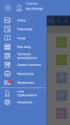 UONET+ moduł Dziennik Jak wprowadzać do dziennika informacje o zadaniach domowych? W systemie UONET+ nauczyciele mogą wprowadzać informacje o zadaniach domowych przydzielonych uczniom. Czynność tą wykonuje
UONET+ moduł Dziennik Jak wprowadzać do dziennika informacje o zadaniach domowych? W systemie UONET+ nauczyciele mogą wprowadzać informacje o zadaniach domowych przydzielonych uczniom. Czynność tą wykonuje
Uczniowie, którzy nie ukończyli szkoły, nie otrzymują świadectwa. Fakt nieukończenia szkoły odnotowuje się jedynie w arkuszu ocen.
 UONET+ Jak przygotować i wydrukować strony arkuszy ocen z wynikami klasyfikacji końcowej oraz świadectwa ukończenia szkoły? Przewodnik Jeśli w systemie UONET+ administrator, sekretarz szkoły oraz wychowawcy
UONET+ Jak przygotować i wydrukować strony arkuszy ocen z wynikami klasyfikacji końcowej oraz świadectwa ukończenia szkoły? Przewodnik Jeśli w systemie UONET+ administrator, sekretarz szkoły oraz wychowawcy
Podstawową grupą zajęciową w systemie UONET jest cały oddział. Taka grupa jest tworzona automatycznie podczas dodawania nowego oddziału.
 UONET Jak opisać w planie nauczania zajęcia odbywane w grupach? W systemie UONET sposób opisywania w planach nauczania zajęć odbywanych w grupach zależy od powodu podziału oddziału na grupy. Najczęściej
UONET Jak opisać w planie nauczania zajęcia odbywane w grupach? W systemie UONET sposób opisywania w planach nauczania zajęć odbywanych w grupach zależy od powodu podziału oddziału na grupy. Najczęściej
Prowadzenie dziennika świetlicy
 UONET+ Prowadzenie dziennika świetlicy Przewodnik W systemie UONET+ oprócz dzienników lekcyjnych poszczególnych oddziałów można prowadzić dziennik świetlicy. Dziennik ten zakłada administrator w module
UONET+ Prowadzenie dziennika świetlicy Przewodnik W systemie UONET+ oprócz dzienników lekcyjnych poszczególnych oddziałów można prowadzić dziennik świetlicy. Dziennik ten zakłada administrator w module
UONET+ moduł Dziennik
 UONET+ moduł Dziennik Jak założyć dziennik oddziału i wprowadzić do niego podstawowe dane? Aby w systemie UONET+ możliwe było dokumentowanie lekcji, wychowawcy oddziałów muszą w module Dziennik założyć
UONET+ moduł Dziennik Jak założyć dziennik oddziału i wprowadzić do niego podstawowe dane? Aby w systemie UONET+ możliwe było dokumentowanie lekcji, wychowawcy oddziałów muszą w module Dziennik założyć
Producent: VULCAN sp. z o. o. ul. Wołowska Wrocław tel
 Producent: VULCAN sp. z o. o. ul. Wołowska 6 51-116 Wrocław tel. 71 375 15 00 e-mail: vulcan@vulcan.edu.pl www.vulcan.edu.pl Nad programem pracowali: Joanna Rau, Wiktor Zychla, Krzysztof Owczarek, Paweł
Producent: VULCAN sp. z o. o. ul. Wołowska 6 51-116 Wrocław tel. 71 375 15 00 e-mail: vulcan@vulcan.edu.pl www.vulcan.edu.pl Nad programem pracowali: Joanna Rau, Wiktor Zychla, Krzysztof Owczarek, Paweł
UONET+ - moduł Dziennik. Wprowadzanie i modyfikowanie danych uczniów przez wychowawcę
 UONET+ - moduł Dziennik Wprowadzanie i modyfikowanie danych uczniów przez wychowawcę Ewidencję uczniów w systemie UONET+ zaprowadza sekretarz szkoły w module Sekretariat. Każdy uczeń dodany do ewidencji
UONET+ - moduł Dziennik Wprowadzanie i modyfikowanie danych uczniów przez wychowawcę Ewidencję uczniów w systemie UONET+ zaprowadza sekretarz szkoły w module Sekretariat. Każdy uczeń dodany do ewidencji
UONET+ moduł Dziennik. Ewidencja obecności dzieci w przedszkolu
 UONET+ moduł Dziennik Ewidencja obecności dzieci w przedszkolu Przewodnik Rejestrowanie obecności przedszkolaków na zajęciach odbywa się w dzienniku oddziału przedszkolnego, na stronie Ewidencja obecności
UONET+ moduł Dziennik Ewidencja obecności dzieci w przedszkolu Przewodnik Rejestrowanie obecności przedszkolaków na zajęciach odbywa się w dzienniku oddziału przedszkolnego, na stronie Ewidencja obecności
UONET+ moduł Sekretariat. Gromadzenie danych uczniów
 UONET+ moduł Sekretariat Gromadzenie danych uczniów Przewodnik dla sekretarza szkoły W przewodniku opisano czynności, które musi wykonać sekretarz szkoły w celu wprowadzenia do systemu danych uczniów.
UONET+ moduł Sekretariat Gromadzenie danych uczniów Przewodnik dla sekretarza szkoły W przewodniku opisano czynności, które musi wykonać sekretarz szkoły w celu wprowadzenia do systemu danych uczniów.
Prowadzenie dziennika świetlicy
 UONET+ Prowadzenie dziennika świetlicy Przewodnik W systemie UONET+ oprócz dzienników lekcyjnych poszczególnych oddziałów można prowadzić dziennik świetlicy. Dziennik ten zakłada administrator w module
UONET+ Prowadzenie dziennika świetlicy Przewodnik W systemie UONET+ oprócz dzienników lekcyjnych poszczególnych oddziałów można prowadzić dziennik świetlicy. Dziennik ten zakłada administrator w module
UONET+ - moduł Dziennik. Jak założyć dziennik oddziału przedszkolnego i wprowadzić do niego podstawowe dane?
 UONET+ - moduł Dziennik Jak założyć dziennik oddziału przedszkolnego i wprowadzić do niego podstawowe dane? Aby w systemie UONET+ możliwe było prowadzenie ewidencji obecności dzieci w przedszkolu oraz
UONET+ - moduł Dziennik Jak założyć dziennik oddziału przedszkolnego i wprowadzić do niego podstawowe dane? Aby w systemie UONET+ możliwe było prowadzenie ewidencji obecności dzieci w przedszkolu oraz
UONET+ moduł Dziennik
 UONET+ moduł Dziennik Jak wprowadzić oceny roczne z przedmiotu religia/etyka, aby pojawiły się we właściwym miejscu na arkuszach ocen i świadectwach uczniów? W systemie UONET+ na zamkniętej liście przedmiotów
UONET+ moduł Dziennik Jak wprowadzić oceny roczne z przedmiotu religia/etyka, aby pojawiły się we właściwym miejscu na arkuszach ocen i świadectwach uczniów? W systemie UONET+ na zamkniętej liście przedmiotów
Usprawiedliwianie nieobecności uczniów przez rodziców/opiekunów prawnych
 UONET+ Usprawiedliwianie nieobecności uczniów przez rodziców/opiekunów prawnych Przewodnik Funkcja usprawiedliwiania nieobecności uczniów przez rodziców opiekunów prawnych (poprzez Witrynę ucznia i rodzica)
UONET+ Usprawiedliwianie nieobecności uczniów przez rodziców/opiekunów prawnych Przewodnik Funkcja usprawiedliwiania nieobecności uczniów przez rodziców opiekunów prawnych (poprzez Witrynę ucznia i rodzica)
UONET+ moduł Dziennik
 UONET+ moduł Dziennik Jak modyfikować czcionkę na świadectwach, aby poprawnie drukowały się oceny opisowe uczniów? Przygotowując w systemie UONET+ świadectwa dla uczniów klas I-III szkoły podstawowej,
UONET+ moduł Dziennik Jak modyfikować czcionkę na świadectwach, aby poprawnie drukowały się oceny opisowe uczniów? Przygotowując w systemie UONET+ świadectwa dla uczniów klas I-III szkoły podstawowej,
UONET+ - moduł Zastępstwa
 UONET+ - moduł Zastępstwa Planowanie zastępstw za nieobecnych nauczycieli Przewodnik Moduł Zastępstwa dedykowany jest dla dyrektora lub wicedyrektora i wspomaga go w: w planowaniu zastępstw za nieobecnych
UONET+ - moduł Zastępstwa Planowanie zastępstw za nieobecnych nauczycieli Przewodnik Moduł Zastępstwa dedykowany jest dla dyrektora lub wicedyrektora i wspomaga go w: w planowaniu zastępstw za nieobecnych
Jak dokumentować praktyki zawodowe uczniów?
 UONET+ Jak dokumentować praktyki zawodowe uczniów? System UONET+ umożliwia dokumentowanie praktyk zawodowych i zajęć praktycznych odbywanych przez uczniów. Zapisy związane z tymi zajęciami znajdują swoje
UONET+ Jak dokumentować praktyki zawodowe uczniów? System UONET+ umożliwia dokumentowanie praktyk zawodowych i zajęć praktycznych odbywanych przez uczniów. Zapisy związane z tymi zajęciami znajdują swoje
Jako lokalizację, w której będzie kontynuowana praca w przyszłym roku szkolnym, warto wybrać tę, w której zgromadzonych jest więcej danych.
 UONET+ Co zrobić, gdy w związku z reformą oświaty witryny UONET+ dwóch jednostek należy zastąpić jedną witryną UONET+? Reforma oświaty zakłada stopniowe wygaszanie gimnazjów. Od decyzji organu prowadzącego
UONET+ Co zrobić, gdy w związku z reformą oświaty witryny UONET+ dwóch jednostek należy zastąpić jedną witryną UONET+? Reforma oświaty zakłada stopniowe wygaszanie gimnazjów. Od decyzji organu prowadzącego
UONET+ moduł Dziennik
 UONET+ moduł Dziennik Wprowadzanie planów lekcji oddziałów przez wychowawców W systemie UONET+ plany lekcji oddziałów może wprowadzić administrator w module Administrowanie lub wychowawcy oddziałów w module
UONET+ moduł Dziennik Wprowadzanie planów lekcji oddziałów przez wychowawców W systemie UONET+ plany lekcji oddziałów może wprowadzić administrator w module Administrowanie lub wychowawcy oddziałów w module
UONET+ W jaki sposób dyrektor szkoły może wykorzystać system w swojej codziennej pracy? Przewodnik
 UONET+ W jaki sposób dyrektor szkoły może wykorzystać system w swojej codziennej pracy? Przewodnik Dyrektor szkoły ma dostęp do modułów Sekretariat i Dziennik. Poprzez moduł Sekretariat dyrektor szkoły
UONET+ W jaki sposób dyrektor szkoły może wykorzystać system w swojej codziennej pracy? Przewodnik Dyrektor szkoły ma dostęp do modułów Sekretariat i Dziennik. Poprzez moduł Sekretariat dyrektor szkoły
UONET+ moduł Sekretariat
 UONET+ moduł Sekretariat Jak przekazać ucznia objętego obowiązkiem szkolnym do innej szkoły? Aby w systemie UONET+ odnotować fakt przekazania ucznia objętego obowiązkiem szkolnym do innej szkoły, należy
UONET+ moduł Sekretariat Jak przekazać ucznia objętego obowiązkiem szkolnym do innej szkoły? Aby w systemie UONET+ odnotować fakt przekazania ucznia objętego obowiązkiem szkolnym do innej szkoły, należy
UONET+ moduł Sekretariat
 UONET+ moduł Sekretariat Jak przenieść ucznia objętego obowiązkiem szkolnym do innej szkoły? Aby w systemie UONET+ odnotować fakt przeniesienia ucznia objętego obowiązkiem szkolnym do innej szkoły, należy
UONET+ moduł Sekretariat Jak przenieść ucznia objętego obowiązkiem szkolnym do innej szkoły? Aby w systemie UONET+ odnotować fakt przeniesienia ucznia objętego obowiązkiem szkolnym do innej szkoły, należy
Rejestrowanie pracownika w bazie danych przez administratora. 1. Zaloguj się do systemu UONET+ jako administrator i uruchom moduł Administrowanie.
 UONET+ Jak zdefiniować konto użytkownika systemu? Użytkownikami systemu UONET+ są pracownicy szkoły oraz uczniowie i ich opiekunowie. Aby mogli oni logować się do witryny systemu, muszą być zarejestrowani
UONET+ Jak zdefiniować konto użytkownika systemu? Użytkownikami systemu UONET+ są pracownicy szkoły oraz uczniowie i ich opiekunowie. Aby mogli oni logować się do witryny systemu, muszą być zarejestrowani
Witryna dla rodziców/ucznia
 Instrukcja dla rodzica to moduł systemu Uczniowie Optivum NET, który został przygotowany specjalnie dla uczniów i ich rodziców. Umożliwia wzajemne przesyłanie komunikatów między nauczycielami i rodzicami
Instrukcja dla rodzica to moduł systemu Uczniowie Optivum NET, który został przygotowany specjalnie dla uczniów i ich rodziców. Umożliwia wzajemne przesyłanie komunikatów między nauczycielami i rodzicami
UONET+ - moduł Dziennik
 UONET+ - moduł Dziennik Jak nauczyciel powinien poprawnie zarejestrować lekcję, w której uczestniczą uczniowie, którzy nie pojechali ze swoim oddziałem na wycieczkę? Jeśli w systemie zostanie zarejestrowana
UONET+ - moduł Dziennik Jak nauczyciel powinien poprawnie zarejestrować lekcję, w której uczestniczą uczniowie, którzy nie pojechali ze swoim oddziałem na wycieczkę? Jeśli w systemie zostanie zarejestrowana
Jak przygotować i wydrukować strony arkuszy ocen z wynikami klasyfikacji końcowej oraz świadectwa ukończenia szkoły?
 UONET+ Jak przygotować i wydrukować strony arkuszy ocen z wynikami klasyfikacji końcowej oraz świadectwa ukończenia szkoły? Przewodnik Jeśli w systemie UONET+ administrator, sekretarz szkoły oraz wychowawcy
UONET+ Jak przygotować i wydrukować strony arkuszy ocen z wynikami klasyfikacji końcowej oraz świadectwa ukończenia szkoły? Przewodnik Jeśli w systemie UONET+ administrator, sekretarz szkoły oraz wychowawcy
UONET+ moduł Zastępstwa
 UONET+ moduł Zastępstwa Rozliczanie godzin nauczycieli Przewodnik Moduł Zastępstwa wspomaga planowanie zastępstw za nieobecnych nauczycieli oraz rozliczanie godzin nauczycieli (stałych godzin ponadwymiarowych,
UONET+ moduł Zastępstwa Rozliczanie godzin nauczycieli Przewodnik Moduł Zastępstwa wspomaga planowanie zastępstw za nieobecnych nauczycieli oraz rozliczanie godzin nauczycieli (stałych godzin ponadwymiarowych,
Producent: VULCAN sp. z o. o. ul. Wołowska Wrocław tel
 Producent: VULCAN sp. z o. o. ul. Wołowska 6 51-116 Wrocław tel. 71 375 15 00 e-mail: vulcan@vulcan.edu.pl www.vulcan.edu.pl Nad programem pracowali: Joanna Rau, Wiktor Zychla, Krzysztof Owczarek, Paweł
Producent: VULCAN sp. z o. o. ul. Wołowska 6 51-116 Wrocław tel. 71 375 15 00 e-mail: vulcan@vulcan.edu.pl www.vulcan.edu.pl Nad programem pracowali: Joanna Rau, Wiktor Zychla, Krzysztof Owczarek, Paweł
Zobacz poradę: Jak przygotować i wydrukować arkusze ocen i świadectwa uczniów?
 UONET+ Jak przygotować i wydrukować strony arkuszy ocen z wynikami klasyfikacji końcowej oraz świadectwa ukończenia szkoły? Przewodnik Jeśli w systemie UONET+ administrator, sekretarz szkoły oraz wychowawcy
UONET+ Jak przygotować i wydrukować strony arkuszy ocen z wynikami klasyfikacji końcowej oraz świadectwa ukończenia szkoły? Przewodnik Jeśli w systemie UONET+ administrator, sekretarz szkoły oraz wychowawcy
UONET+ W jaki sposób dyrektor szkoły może wykorzystać system w swojej codziennej pracy? Przewodnik
 UONET+ W jaki sposób dyrektor szkoły może wykorzystać system w swojej codziennej pracy? Przewodnik Dyrektor szkoły ma dostęp do modułów Sekretariat i Dziennik. Poprzez moduł Sekretariat dyrektor szkoły
UONET+ W jaki sposób dyrektor szkoły może wykorzystać system w swojej codziennej pracy? Przewodnik Dyrektor szkoły ma dostęp do modułów Sekretariat i Dziennik. Poprzez moduł Sekretariat dyrektor szkoły
Witryna dla rodziców/ucznia
 Instrukcja dla ucznia to moduł systemu Uczniowie Optivum NET, który został przygotowany specjalnie dla uczniów i ich rodziców. Umożliwia wzajemne przesyłanie komunikatów między nauczycielami i rodzicami
Instrukcja dla ucznia to moduł systemu Uczniowie Optivum NET, który został przygotowany specjalnie dla uczniów i ich rodziców. Umożliwia wzajemne przesyłanie komunikatów między nauczycielami i rodzicami
Jak zarejestrować użytkownika w bazie systemu UONET+?
 UONET+ Jak zarejestrować użytkownika w bazie systemu UONET+? Użytkownikami systemu UONET+ są pracownicy szkoły oraz uczniowie i ich opiekunowie. Aby mogli oni logować się do witryny systemu, muszą być
UONET+ Jak zarejestrować użytkownika w bazie systemu UONET+? Użytkownikami systemu UONET+ są pracownicy szkoły oraz uczniowie i ich opiekunowie. Aby mogli oni logować się do witryny systemu, muszą być
Jak zarejestrować użytkownika w bazie systemu UONET+?
 UONET+ Jak zarejestrować użytkownika w bazie systemu UONET+? Użytkownikami systemu UONET+ są pracownicy szkoły oraz uczniowie i ich opiekunowie. Aby mogli oni logować się do witryny systemu, muszą być
UONET+ Jak zarejestrować użytkownika w bazie systemu UONET+? Użytkownikami systemu UONET+ są pracownicy szkoły oraz uczniowie i ich opiekunowie. Aby mogli oni logować się do witryny systemu, muszą być
Ocenianie opisowe Optivum. Jak przygotować i wydrukować świadectwa lub arkusze ocen?
 Ocenianie opisowe Optivum Jak przygotować i wydrukować świadectwa lub arkusze ocen? W programie Ocenianie opisowe Optivum można przygotowywać raporty w oparciu o wcześniej sporządzony szablon dokumentu,
Ocenianie opisowe Optivum Jak przygotować i wydrukować świadectwa lub arkusze ocen? W programie Ocenianie opisowe Optivum można przygotowywać raporty w oparciu o wcześniej sporządzony szablon dokumentu,
Producent: VULCAN sp. z o. o. ul. Wołowska Wrocław tel
 Producent: VULCAN sp. z o. o. ul. Wołowska 6 51-116 Wrocław tel. 71 375 15 00 e-mail: vulcan@vulcan.edu.pl www.vulcan.edu.pl Nad programem pracowali: Joanna Rau, Wiktor Zychla, Krzysztof Owczarek, Paweł
Producent: VULCAN sp. z o. o. ul. Wołowska 6 51-116 Wrocław tel. 71 375 15 00 e-mail: vulcan@vulcan.edu.pl www.vulcan.edu.pl Nad programem pracowali: Joanna Rau, Wiktor Zychla, Krzysztof Owczarek, Paweł
Jak zarejestrować użytkownika w bazie systemu UONET+?
 Jak zarejestrować użytkownika w bazie systemu UONET+? Użytkownikami systemu UONET+ są pracownicy szkoły oraz uczniowie i ich opiekunowie. Aby mogli oni logować się do witryny systemu, muszą być zarejestrowani
Jak zarejestrować użytkownika w bazie systemu UONET+? Użytkownikami systemu UONET+ są pracownicy szkoły oraz uczniowie i ich opiekunowie. Aby mogli oni logować się do witryny systemu, muszą być zarejestrowani
Jak dokumentować praktyki zawodowe uczniów?
 UONET+ Jak dokumentować praktyki zawodowe uczniów? System UONET+ umożliwia dokumentowanie praktyk zawodowych i zajęć praktycznych odbywanych przez uczniów. Zapisy związane z tymi zajęciami znajdują swoje
UONET+ Jak dokumentować praktyki zawodowe uczniów? System UONET+ umożliwia dokumentowanie praktyk zawodowych i zajęć praktycznych odbywanych przez uczniów. Zapisy związane z tymi zajęciami znajdują swoje
UONET+ moduł Dziennik
 UONET+ moduł Dziennik Jak modyfikować czcionkę na świadectwach, aby poprawnie drukowały się oceny opisowe uczniów? Przygotowując w systemie UONET+ świadectwa dla uczniów klas I-III szkoły podstawowej,
UONET+ moduł Dziennik Jak modyfikować czcionkę na świadectwach, aby poprawnie drukowały się oceny opisowe uczniów? Przygotowując w systemie UONET+ świadectwa dla uczniów klas I-III szkoły podstawowej,
Zastępstwa Optivum. Jak rozpocząć pracę z programem Zastępstwa Optivum w nowym roku szkolnym? Przewodnik. Zakładanie nowej księgi zastępstw
 Zastępstwa Optivum Jak rozpocząć pracę z programem Zastępstwa Optivum w nowym roku szkolnym? Przewodnik Zanim zaczniemy posługiwać się programem w nowym roku szkolnym, musimy wykonać następujące czynności:
Zastępstwa Optivum Jak rozpocząć pracę z programem Zastępstwa Optivum w nowym roku szkolnym? Przewodnik Zanim zaczniemy posługiwać się programem w nowym roku szkolnym, musimy wykonać następujące czynności:
Finanse VULCAN. Jak wprowadzić fakturę sprzedaży?
 Finanse VULCAN Jak wprowadzić fakturę sprzedaży? Wprowadzanie nowej faktury sprzedaży 1. Zaloguj się do Platformy VULCAN jako księgowy i uruchom aplikację Finanse VULCAN. 2. Na wstążce przejdź do widoku
Finanse VULCAN Jak wprowadzić fakturę sprzedaży? Wprowadzanie nowej faktury sprzedaży 1. Zaloguj się do Platformy VULCAN jako księgowy i uruchom aplikację Finanse VULCAN. 2. Na wstążce przejdź do widoku
mcourser.pl BEZPŁATNY DZIENNIK ELEKTRONICZNY
 mcourser.pl BEZPŁATNY DZIENNIK ELEKTRONICZNY Spis treści Przeprowadzanie lekcji 4 Podgląd swojego planu lekcji 4 Sprawdzanie obecności 4 Wpisywanie tematu zajęć 6 Dziennik Oceny 8 Wystawienie oceny 8 Korekta
mcourser.pl BEZPŁATNY DZIENNIK ELEKTRONICZNY Spis treści Przeprowadzanie lekcji 4 Podgląd swojego planu lekcji 4 Sprawdzanie obecności 4 Wpisywanie tematu zajęć 6 Dziennik Oceny 8 Wystawienie oceny 8 Korekta
Producent: VULCAN sp. z o. o. ul. Wołowska Wrocław tel
 Producent: VULCAN sp. z o. o. ul. Wołowska 6 51-116 Wrocław tel. 71 375 15 00 e-mail: vulcan@vulcan.edu.pl www.vulcan.edu.pl Nad programem pracowali: Joanna Rau, Wiktor Zychla, Krzysztof Owczarek, Paweł
Producent: VULCAN sp. z o. o. ul. Wołowska 6 51-116 Wrocław tel. 71 375 15 00 e-mail: vulcan@vulcan.edu.pl www.vulcan.edu.pl Nad programem pracowali: Joanna Rau, Wiktor Zychla, Krzysztof Owczarek, Paweł
Ewidencja uczniów. Dopisywanie dziecka do ewidencji osób
 Dopisywanie dziecka do ewidencji osób Ewidencja osób to lista wszystkich dzieci w jakikolwiek sposób związanych ze szkołą (zespołem szkół). 1. Zaloguj się do systemu EduS@cz, przejdź do witryny UONET szkoły
Dopisywanie dziecka do ewidencji osób Ewidencja osób to lista wszystkich dzieci w jakikolwiek sposób związanych ze szkołą (zespołem szkół). 1. Zaloguj się do systemu EduS@cz, przejdź do witryny UONET szkoły
UONET+ opis zmian. Moduł Dziennik - obsługa szkolnych wycieczek. Wersja: Data aktualizacji:
 UONET+ opis zmian Wersja: 18.01 Data aktualizacji: 28.05.2018 Moduł Dziennik - obsługa szkolnych wycieczek W module Dziennik, na wstążce Dziennik dodano nowy widok Wycieczki, w którym dodaje się wycieczki
UONET+ opis zmian Wersja: 18.01 Data aktualizacji: 28.05.2018 Moduł Dziennik - obsługa szkolnych wycieczek W module Dziennik, na wstążce Dziennik dodano nowy widok Wycieczki, w którym dodaje się wycieczki
1. Zaloguj się do systemu UONET+ jako administrator i uruchom moduł Administrowanie.
 UONET+ Co zrobić, gdy szkoła obsługiwana przez system UONET+ jest likwidowana? W poradzie opisano czynności, jakie należy wykonać w przypadku, gdy szkoła obsługiwana przez system UONET+ ulega likwidacji
UONET+ Co zrobić, gdy szkoła obsługiwana przez system UONET+ jest likwidowana? W poradzie opisano czynności, jakie należy wykonać w przypadku, gdy szkoła obsługiwana przez system UONET+ ulega likwidacji
Producent: VULCAN sp. z o. o. ul. Wołowska Wrocław tel
 Producent: VULCAN sp. z o. o. ul. Wołowska 6 51-116 Wrocław tel. 71 375 15 00 e-mail: vulcan@vulcan.edu.pl www.vulcan.edu.pl Nad programem pracowali: Joanna Rau, Wiktor Zychla, Krzysztof Owczarek, Paweł
Producent: VULCAN sp. z o. o. ul. Wołowska 6 51-116 Wrocław tel. 71 375 15 00 e-mail: vulcan@vulcan.edu.pl www.vulcan.edu.pl Nad programem pracowali: Joanna Rau, Wiktor Zychla, Krzysztof Owczarek, Paweł
Jak zarejestrować użytkownika w bazie systemu UONET+?
 Jak zarejestrować użytkownika w bazie systemu UONET+? Użytkownikami systemu UONET+ są pracownicy szkoły oraz uczniowie i ich opiekunowie. Aby mogli oni logować się do witryny systemu, muszą być zarejestrowani
Jak zarejestrować użytkownika w bazie systemu UONET+? Użytkownikami systemu UONET+ są pracownicy szkoły oraz uczniowie i ich opiekunowie. Aby mogli oni logować się do witryny systemu, muszą być zarejestrowani
UONET+ - moduł Sekretariat
 UONET+ - moduł Sekretariat Jak ponownie przyjąć do szkoły ucznia skreślonego lub przekazanego do innej szkoły? Fakt opuszczenia szkoły przez ucznia powinien być zarejestrowany poprzez wprowadzenie odpowiednich
UONET+ - moduł Sekretariat Jak ponownie przyjąć do szkoły ucznia skreślonego lub przekazanego do innej szkoły? Fakt opuszczenia szkoły przez ucznia powinien być zarejestrowany poprzez wprowadzenie odpowiednich
Jak dopasować pola szablonu świadectwa, aby na stronie z wynikami klasyfikacji rocznej poprawnie drukowały się długie nazwy przedmiotów?
 UONET+ Jak dopasować pola szablonu świadectwa, aby na stronie z wynikami klasyfikacji rocznej poprawnie drukowały się długie nazwy przedmiotów? Jeśli w oddziale występują przedmioty, które mają długie
UONET+ Jak dopasować pola szablonu świadectwa, aby na stronie z wynikami klasyfikacji rocznej poprawnie drukowały się długie nazwy przedmiotów? Jeśli w oddziale występują przedmioty, które mają długie
Producent: VULCAN sp. z o. o. ul. Wołowska 6 51-116 Wrocław tel. 71 375 15 00 e-mail: vulcan@vulcan.edu.pl www.vulcan.edu.pl
 Producent: VULCAN sp. z o. o. ul. Wołowska 6 51-116 Wrocław tel. 71 375 15 00 e-mail: vulcan@vulcan.edu.pl www.vulcan.edu.pl Nad programem pracowali: Joanna Rau, Wiktor Zychla, Krzysztof Owczarek, Paweł
Producent: VULCAN sp. z o. o. ul. Wołowska 6 51-116 Wrocław tel. 71 375 15 00 e-mail: vulcan@vulcan.edu.pl www.vulcan.edu.pl Nad programem pracowali: Joanna Rau, Wiktor Zychla, Krzysztof Owczarek, Paweł
Dokumentowanie lekcji i prowadzenie dzienników
 UONET+ Dokumentowanie lekcji i prowadzenie dzienników w klasach 1-3 szkoły podstawowej Zgodnie z obowiązującymi przepisami, w klasach 1-3 szkoły podstawowej zajęcia powinny być prowadzone przez jednego
UONET+ Dokumentowanie lekcji i prowadzenie dzienników w klasach 1-3 szkoły podstawowej Zgodnie z obowiązującymi przepisami, w klasach 1-3 szkoły podstawowej zajęcia powinny być prowadzone przez jednego
Wirtualny Dziennik - INSTRUKCJA DLA RODZICÓW
 Wirtualny Dziennik - INSTRUKCJA DLA RODZICÓW Wstęp Moduł dla rodziców to grupa opcji umożliwiająca podgląd większości elementów związanych z uczęszczaniem dziecka do szkoły. W szczególności dostępne są
Wirtualny Dziennik - INSTRUKCJA DLA RODZICÓW Wstęp Moduł dla rodziców to grupa opcji umożliwiająca podgląd większości elementów związanych z uczęszczaniem dziecka do szkoły. W szczególności dostępne są
UONET+ - moduł Sekretariat. Jak wykorzystać wydruki list w formacie XLS do analizy danych uczniów?
 UONET+ - moduł Sekretariat Jak wykorzystać wydruki list w formacie XLS do analizy danych uczniów? W module Sekretariat wydruki dostępne w widoku Wydruki/ Wydruki list można przygotować w formacie PDF oraz
UONET+ - moduł Sekretariat Jak wykorzystać wydruki list w formacie XLS do analizy danych uczniów? W module Sekretariat wydruki dostępne w widoku Wydruki/ Wydruki list można przygotować w formacie PDF oraz
Dokumentowanie lekcji i prowadzenie dzienników
 UONET+ Dokumentowanie lekcji i prowadzenie dzienników w klasach 1-3 szkoły podstawowej Zgodnie z obowiązującymi przepisami, w klasach 1-3 szkoły podstawowej zajęcia powinny być prowadzone w formie kształcenia
UONET+ Dokumentowanie lekcji i prowadzenie dzienników w klasach 1-3 szkoły podstawowej Zgodnie z obowiązującymi przepisami, w klasach 1-3 szkoły podstawowej zajęcia powinny być prowadzone w formie kształcenia
Aby zaimportować plan lekcji ułożony za pomocą programu Plan lekcji Optivum, wykonaj następujące czynności:
 UONET+ moduł Administrowanie Jak zaimportować do systemu plan lekcji ułożony za pomocą programu Plan lekcji Optivum? Plany lekcji oddziałów w systemie UONET+ traktowane są jako szablony tygodniowych rozkładów
UONET+ moduł Administrowanie Jak zaimportować do systemu plan lekcji ułożony za pomocą programu Plan lekcji Optivum? Plany lekcji oddziałów w systemie UONET+ traktowane są jako szablony tygodniowych rozkładów
Jak skreślić ucznia z listy uczniów szkoły?
 UONET+ Jak skreślić ucznia z listy uczniów szkoły? Skreślenie ucznia jest możliwe w szkołach ponadgimnazjalnych, policealnych oraz w szkołach dla dorosłych. W szkołach podstawowych oraz gimnazjach skreślenie
UONET+ Jak skreślić ucznia z listy uczniów szkoły? Skreślenie ucznia jest możliwe w szkołach ponadgimnazjalnych, policealnych oraz w szkołach dla dorosłych. W szkołach podstawowych oraz gimnazjach skreślenie
